విషయ సూచిక
Excelలో అధునాతన సార్టింగ్ ఎంపికలు ఉన్నాయి, ఇవి పెద్ద డేటాబేస్లో బహుళ-స్థాయి సార్టింగ్ చేయడంలో మీకు సహాయపడతాయి. కొన్నిసార్లు అక్షర లేదా సంఖ్యా క్రమబద్ధీకరణ సరిపోదు. అటువంటి సందర్భాలలో, అధునాతన సార్టింగ్ ఎంపికలు అవసరం. ఈ కథనంలో, మీరు Excelలో అధునాతన సార్టింగ్ కోసం అనేక ప్రభావవంతమైన పద్ధతులను నేర్చుకోబోతున్నారు.
ప్రాక్టీస్ వర్క్బుక్ని డౌన్లోడ్ చేసుకోండి
మీరు ప్రాక్టీస్ చేయడానికి క్రింది ప్రాక్టీస్ వర్క్బుక్ని డౌన్లోడ్ చేసుకోవచ్చు. ఈ కథనాన్ని చదువుతున్నారు.
Advanced Sorting.xlsx
9 Excelలో అధునాతన క్రమబద్ధీకరణకు ఉదాహరణలు
చాలా సందర్భాలలో, మీరు తప్పనిసరిగా ఒకే నిలువు వరుస లేదా అడ్డు వరుసను క్రమబద్ధీకరించాలి . కానీ మీరు రెండు-నిలువు వరుసలు లేదా రెండు కంటే ఎక్కువ నిలువు వరుసలను క్రమబద్ధీకరించడం చేయవలసిన కొన్ని ఇతర సందర్భాలు ఉన్నాయి. అటువంటి సందర్భాలలో, అధునాతన క్రమబద్ధీకరణ ఎంపికలు సౌకర్యవంతంగా ఉంటాయి.
మేము ఈ కథనంలో మూడు అధునాతన క్రమబద్ధీకరణ ఎంపికలను చర్చించబోతున్నాము. ఇవి క్రింద ఇవ్వబడ్డాయి.
- క్రమీకరించు పై నుండి దిగువకు
- క్రమీకరించు ఎడమ నుండి కుడికి
- మల్టీ -level సార్టింగ్
- కేస్-సెన్సిటివ్ సార్టింగ్
- సెల్ రంగు మరియు ఫాంట్ రంగు ఆధారంగా క్రమబద్ధీకరించడం
- సార్టింగ్ షరతులతో కూడిన ఆకృతీకరణను ఉపయోగించడం
- అనుకూల జాబితాను ఉపయోగించడం
- SORT, మరియు SORTBY ఫంక్షన్లను ఉపయోగించడం
ఈ ఎంపికలను చర్చించే ముందు దిగువన ఉన్న డేటాసెట్ని చూడండి.
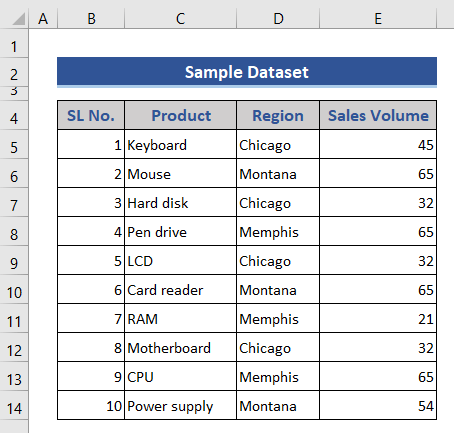
1. ఎగువ నుండి దిగువకు క్రమబద్ధీకరించడం
- మొదట, మీరు కోరుకునే నిలువు వరుసను ఎంచుకోండి క్రమబద్ధీకరించు. చెప్పండి, కోసంఉదాహరణకు, మేము క్రమబద్ధీకరించడానికి కాలమ్ C ని ఎంచుకుంటాము.
- తర్వాత, డేటా ట్యాబ్ను నొక్కండి. ఆ ట్యాబ్పై క్లిక్ చేయండి & అధునాతన క్రమబద్ధీకరణ ఎంపిక కనిపిస్తుంది.
- మీరు ఎరుపు రంగులో ఉన్న ఎంపికను నొక్కితే, క్రమీకరించు హెచ్చరిక మెను కనిపిస్తుంది.
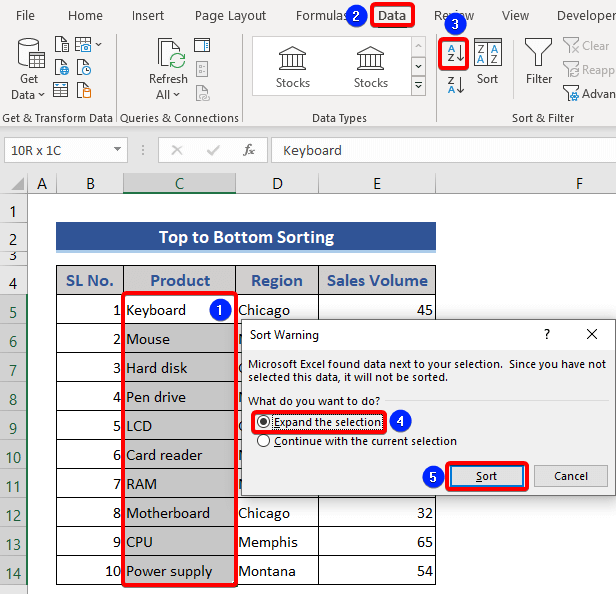
- ఎంపికను విస్తరించు ఎంపికపై క్లిక్ చేసి, క్రమీకరించు బటన్ను నొక్కండి.
- తర్వాత, యొక్క ఆరోహణ అక్షరక్రమం కాలమ్ C కనిపిస్తుంది.
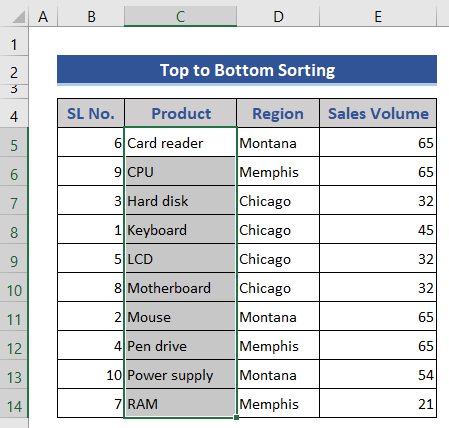
2. ఎడమ నుండి కుడికి క్రమబద్ధీకరించడం
వివిధ రకాల చొక్కాల పరిమాణాల ధరలు చార్ట్లో ఇవ్వబడ్డాయి . మేము ఈ చొక్కా పరిమాణాలను ఎడమ నుండి కుడికి ఆరోహణ అక్షరక్రమం ప్రకారం క్రమబద్ధీకరించాలనుకుంటున్నాము.
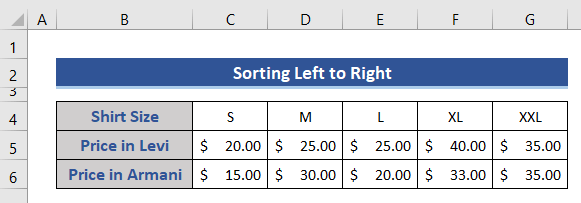
📌 దశలు:
- వరుసలు 4 నుండి 6 ని ఎంచుకుని, డేటా బార్ని నొక్కండి. ఇప్పుడు క్రమబద్ధీకరించు ఎంపిక కనిపిస్తుంది.
- మేము నా డేటా హెడర్లను కలిగి ఉంది ఎంపికను తీసివేయండి.
- తర్వాత, ఐచ్ఛికాలు<2పై క్లిక్ చేయండి> బటన్.
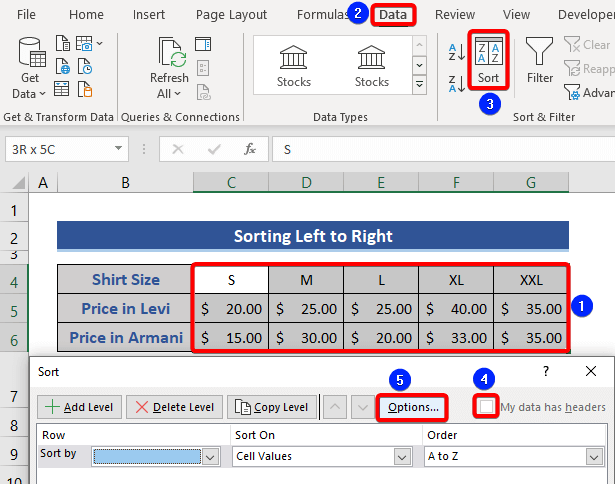
- క్రమబద్ధీకరించు ఎంపికలు విండో నుండి ఎడమ నుండి కుడికి క్రమీకరించు ఎంపికను ఎంచుకోండి.<10
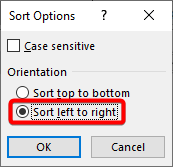
- ఆ క్రమబద్ధీకరించు బటన్పై క్లిక్ చేసి, వరుస 4 అన్ని ఎంపికలలో, సెల్లను ఎంచుకోండి విలువలు క్రమబద్ధీకరించు మరియు A నుండి Z ఆర్డర్ .
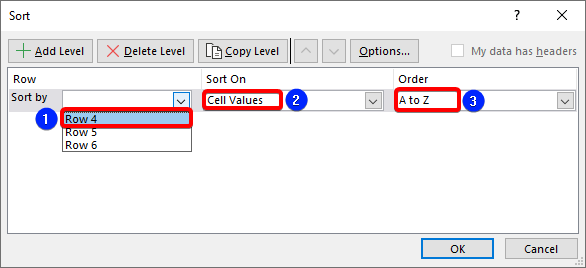
- డేటాసెట్ను చూడండి. వరుస 4 ఎడమ నుండి కుడికి ఆరోహణ అక్షర క్రమం కనిపిస్తుంది.
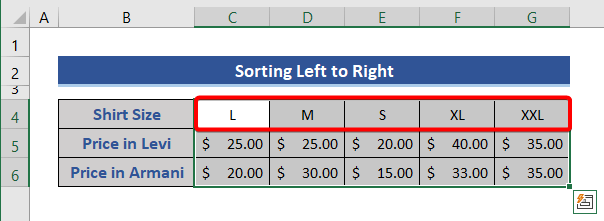
3. Excel
<0లో బహుళ-స్థాయి సార్టింగ్> మీరు నిర్దిష్ట పరిస్థితులలో పెద్ద డేటాబేస్ యొక్క బహుళ నిలువు వరుసలను క్రమబద్ధీకరించాలనుకుంటే, మీరుExcelలో అధునాతన సార్టింగ్ఎంపికను ఉపయోగించడం ద్వారా దీన్ని చేయవచ్చు. పద్ధతి 1లో ఉపయోగించిన నిలువు వరుసను పరిగణించండి.📌 దశలు:
- డేటా బార్పై నొక్కి, క్రమబద్ధీకరించు క్లిక్ చేయండి. ఒక మెను బార్ కనిపిస్తుంది. క్రమబద్ధీకరించు ఎంపిక & ప్రాంతం క్లిక్ చేయండి. ఆర్డర్ ఆప్షన్ని క్లిక్ చేసి, A నుండి Z వరకు ఎంచుకోండి.
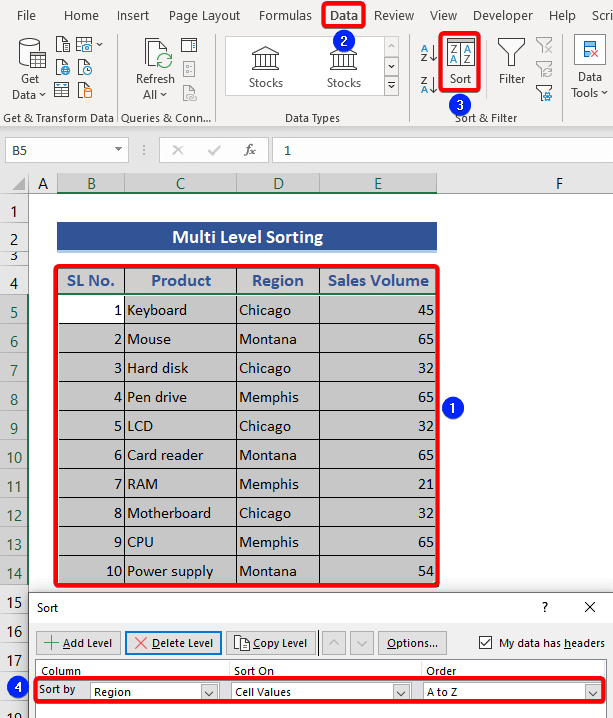
- ఇప్పుడు జోడించు క్లిక్ చేయండి స్థాయి బటన్ మరియు మరొక ఎంపిక తర్వాత ద్వారా కనిపిస్తుంది. సేల్స్ వాల్యూమ్ ఎంపిక & ఆర్డర్ మెనులో అతి పెద్దది నుండి చిన్నది ఎంపికను క్లిక్ చేయండి.
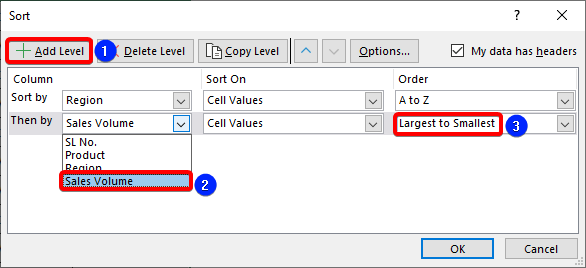
- సరే నొక్కండి. అప్పుడు మీరు అతిపెద్ద నుండి అతి చిన్న అమ్మకాల వాల్యూమ్తో ప్రాంతం యొక్క ఆల్ఫాబెటిక్ క్రమాన్ని పొందవచ్చు.
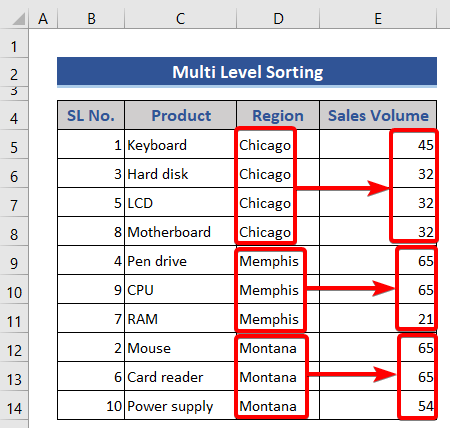
4. కేస్ సెన్సిటివ్ సార్టింగ్
ఈ విభాగంలో , మేము ఉత్పత్తి కాలమ్ నుండి డేటాను క్రమబద్ధీకరిస్తాము. ఈ నిలువు వరుస కేస్ తేడాతో ఒకే ఉత్పత్తి పేరును కలిగి ఉంది. మేము వాటిని క్రమబద్ధీకరించాలి.
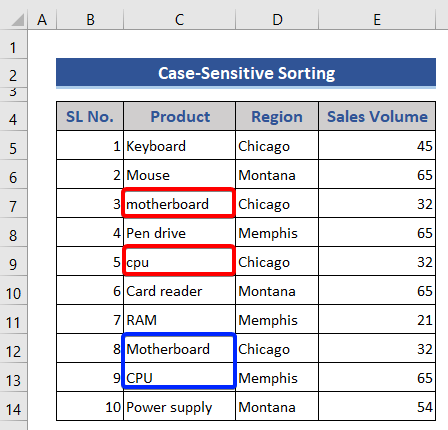
📌 దశలు:
- మొత్తం డేటాసెట్ను ఎంచుకోండి. మేము క్రమబద్ధీకరించాలనుకుంటున్నాము మరియు డేటా ట్యాబ్కి వెళ్లి, ముందు చూపిన విధంగా క్రమీకరించు క్లిక్ చేయండి.
- తర్వాత, ఉత్పత్తి ని <1గా ఎంచుకోండి క్రమబద్ధీకరించు తో సెల్ విలువలు మరియు ఆర్డర్ ఫీల్డ్లుగా A నుండి Z .
- Options బటన్పై క్లిక్ చేయండి.
- Case sensitive బాక్స్పై మార్క్ చేయండి.
- తర్వాత, OK<2పై క్లిక్ చేయండి> రెండు విండోలలో.
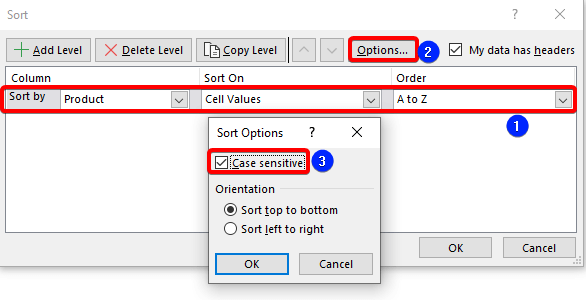
- కేస్ సెన్సిటివ్ సార్టింగ్ యొక్క ఫలితం కనిపిస్తుంది.
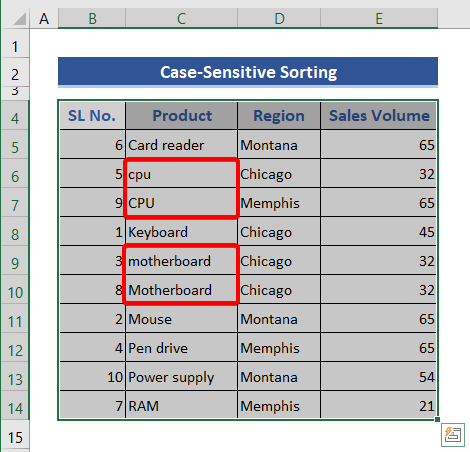
5. సెల్ రంగు ఆధారంగా క్రమబద్ధీకరించడంమరియు ఫాంట్ రంగు
మా డేటా వేరే రంగుతో నిండి ఉందని ఊహించండి. కాబట్టి, మేము సెల్ రంగు లేదా ఫాంట్ రంగు ఆధారంగా ఈ డేటాను క్రమబద్ధీకరించాలనుకుంటున్నాము.
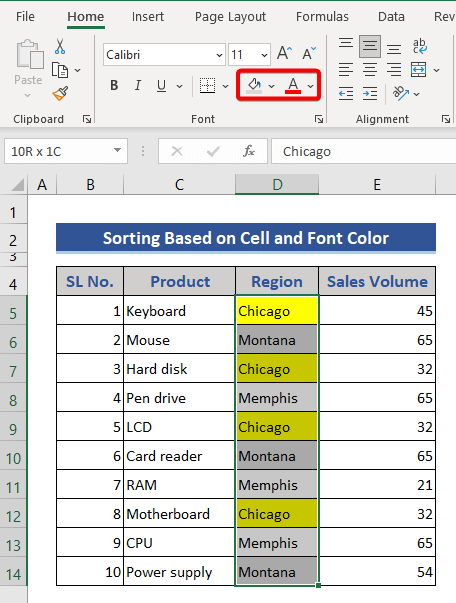
📌 దశలు:
- మేము డేటా => క్రమబద్ధీకరించు.
- ఇప్పుడు, క్రమబద్ధీకరించు విండోను అనుకూలీకరించండి.
- క్రమబద్ధీకరించు => ప్రాంతం, క్రమబద్ధీకరించు => సెల్ రంగు , ఆర్డర్=> ఏదైనా రంగును ఎంచుకోండి.
- చివరిగా, సరే నొక్కండి.
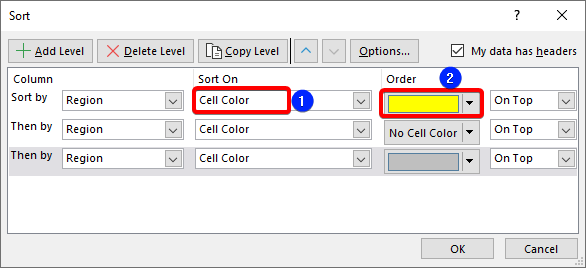
మేము మూడు సెల్ రంగుల కోసం మూడు స్థాయిలను జోడించాము. .
- కాలమ్ D రంగు క్రమబద్ధీకరణగా కనిపిస్తుంది.
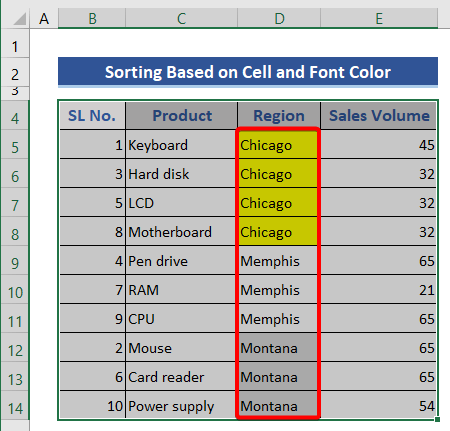
6. 1> షరతులతో కూడిన ఫార్మాటింగ్ని ఉపయోగించడం ద్వారా అధునాతన క్రమబద్ధీకరణ
ఈ విభాగంలో, మేము షరతులతో కూడిన ఫార్మాటింగ్ ని ఉపయోగిస్తాము, ఆపై క్రమబద్ధీకరణ చర్యను వర్తింపజేస్తాము.
📌 దశలు:
- కాలమ్ E ఎంచుకోండి. నొక్కండి షరతులతో కూడిన ఫార్మాటింగ్ => డేటా బార్లు .
- సాలిడ్ ఫిల్ విభాగం నుండి రంగును ఎంచుకోండి.
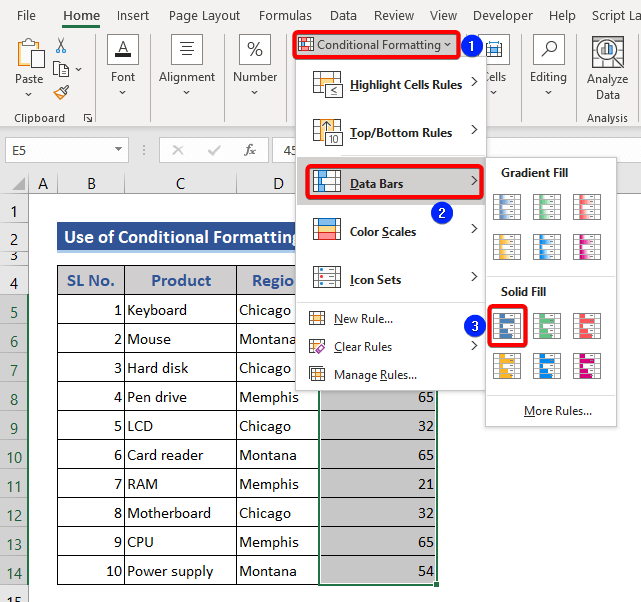
- డేటాతో బార్లు జోడించబడడాన్ని మనం చూడవచ్చు.
- ఇప్పుడు, డేటా => పెద్దది నుండి చిన్నది క్రమబద్ధీకరించండి.
- ఎంపికను విస్తరించు హెచ్చరిక విండో నుండి ఎంచుకోండి.
- చివరగా, క్రమీకరించు ఆప్షన్పై క్లిక్ చేయండి.
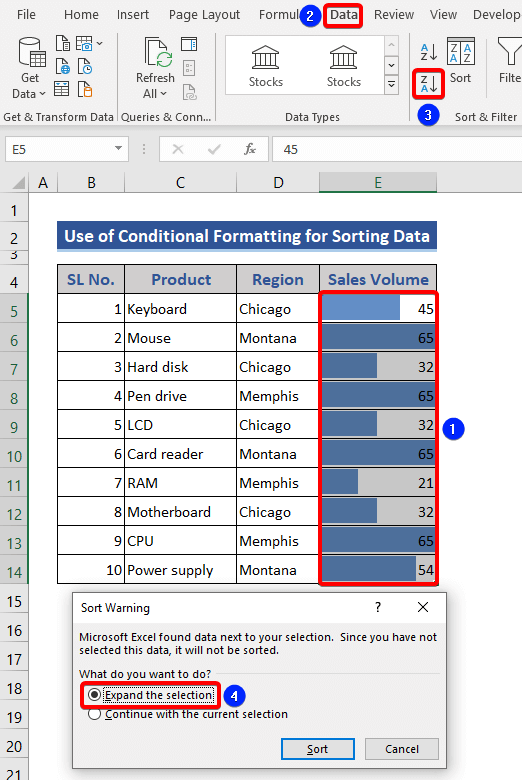
- రంగు ఫార్మాటింగ్ ఆధారంగా క్రమబద్ధీకరించడం అవరోహణ క్రమంలో విక్రయ విలువల ఆధారంగా కనిపిస్తుంది.
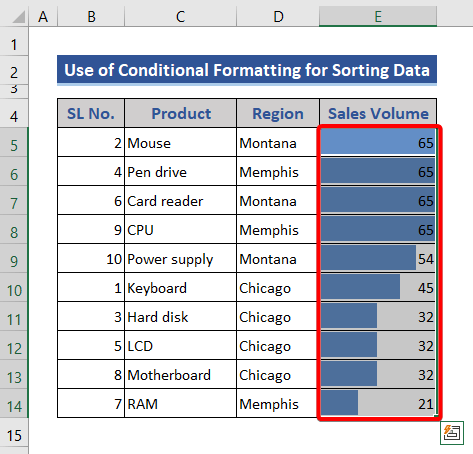
7. అనుకూల జాబితా ఆధారంగా క్రమబద్ధీకరించడం
40 కంటే తక్కువ సేల్స్ వాల్యూమ్లుతక్కువ పనితీరుతో గుర్తించబడింది. 40 కంటే ఎక్కువ అమ్మకాల వాల్యూమ్లు అయితే 60 కంటే తక్కువ మధ్యస్థ పనితీరుతో గుర్తించబడ్డాయి. 60 కంటే ఎక్కువ అమ్మకాల వాల్యూమ్లు అధిక పనితీరుతో గుర్తించబడ్డాయి.
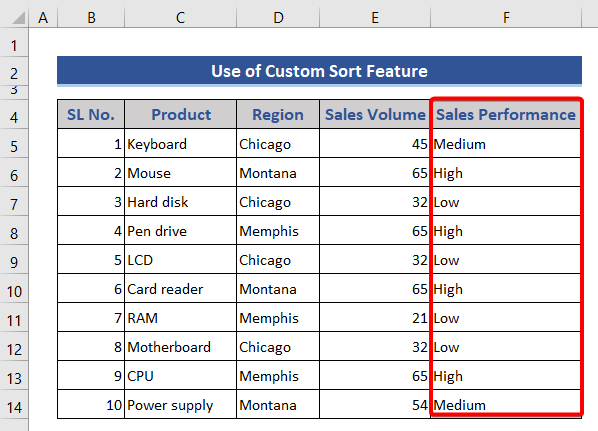
📌 దశలు:
- ముందుగా డేటా పరిధిని ఎంచుకోండి.
- క్రమీకరించు & ఫిల్టర్ => అనుకూల క్రమబద్ధీకరణ ఎంపిక.
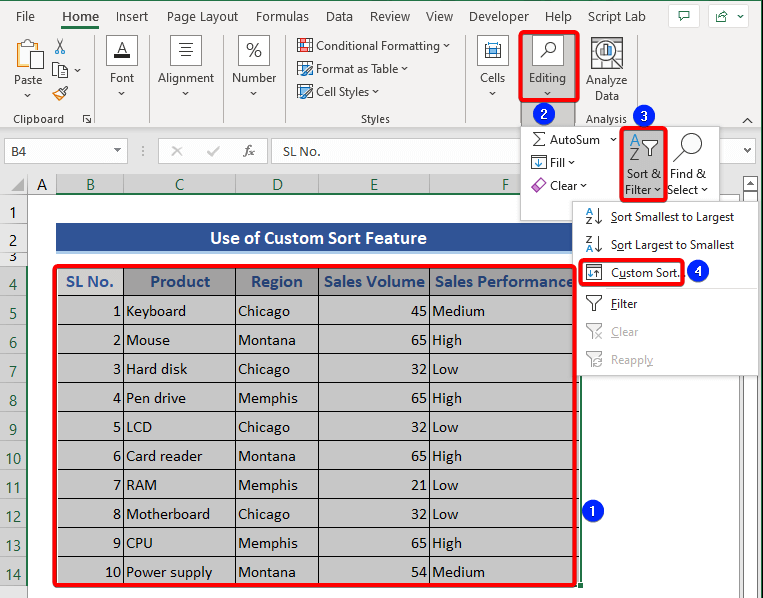
- క్రమబద్ధీకరించు => హై మీడియం తక్కువ ఎంపిక =>ADD.
- OK బటన్పై క్లిక్ చేయండి.
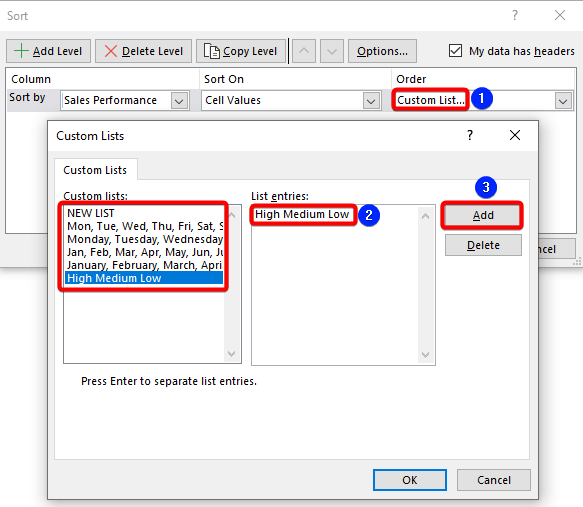
- డేటాసెట్ అమ్మకాల పనితీరు కాలమ్తో అమర్చబడింది.
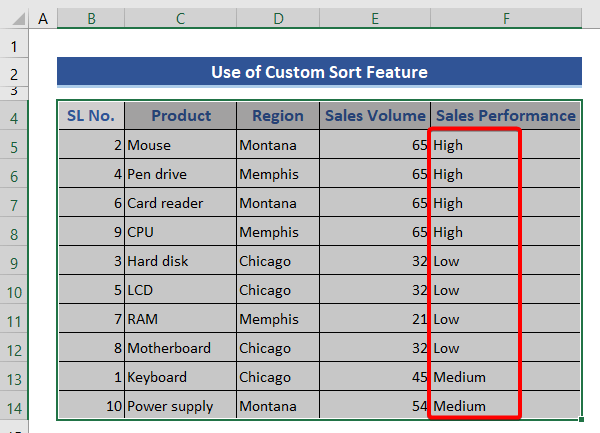
8. SORT ఫంక్షన్ ఉపయోగించి క్రమబద్ధీకరించడం
SORT ఫంక్షన్పరిధులు లేదా శ్రేణులను క్రమబద్ధీకరించడానికి ఉపయోగించబడుతుంది.ఈ విభాగంలో, మేము Excelలో డేటాను క్రమబద్ధీకరించడానికి SORT ఫంక్షన్ ఆధారంగా సూత్రాన్ని ఉపయోగిస్తాము. మేము కాలమ్ E యొక్క డేటాను కాలమ్ F లో క్రమబద్ధీకరిస్తాము. అలా చేయడానికి, మొత్తం నిలువు వరుసను క్రమబద్ధీకరించడానికి సెల్ F5 పై క్రింది సూత్రాన్ని ఉంచండి.
=SORT(E5:E14) 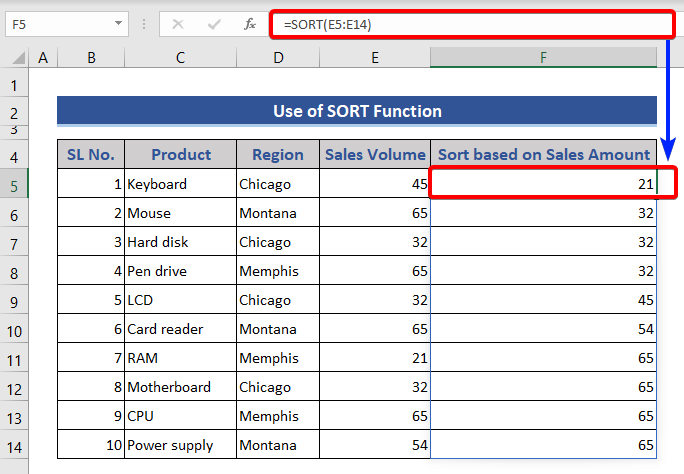
మేము డేటాను ఆరోహణ క్రమంలో క్రమబద్ధీకరించడాన్ని చూడవచ్చు.
9. అధునాతన సార్టింగ్ కోసం Excel SORTBY ఫంక్షన్
SORTBY ఫంక్షన్సంబంధిత పరిధి లేదా శ్రేణిలోని విలువల ఆధారంగా పరిధి లేదా శ్రేణిని క్రమబద్ధీకరిస్తుంది. SORTBY ఫంక్షన్ని ఉపయోగించడం వల్ల కలిగే ప్రయోజనాల్లో ప్రధాన డేటా మారదు. మరో ప్రయోజనం ఏమిటంటే, ఈ ఫంక్షన్ మొత్తం సార్టింగ్ పరిధిలోని పరిధుల్లో ఒకదాని ఆధారంగా డేటాను ఆరోహణ లేదా అవరోహణ క్రమంలో క్రమబద్ధీకరిస్తుంది.ఇక్కడ, మేము దీనిని ఉపయోగిస్తాముఅధునాతన డేటా సార్టింగ్ కోసం SORTBY ఫంక్షన్.
📌 దశలు:
- డేటాసెట్ని చూడండి.
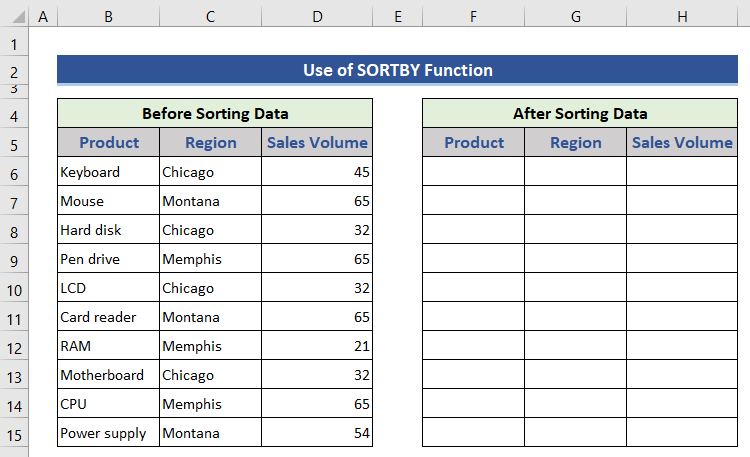
- మన డేటాసెట్ రెండు భాగాలుగా విభజించబడిందని మనం చూడవచ్చు. 1వ ఒకటి క్రమబద్ధీకరించడానికి ముందు, మరియు 2వ ఒకటి క్రమబద్ధీకరించిన తర్వాత.
- ఇప్పుడు, సెల్ F6 పై క్రింది సూత్రాన్ని ఉంచండి.<10
=SORTBY(B6:D15,D6:D15,-1) 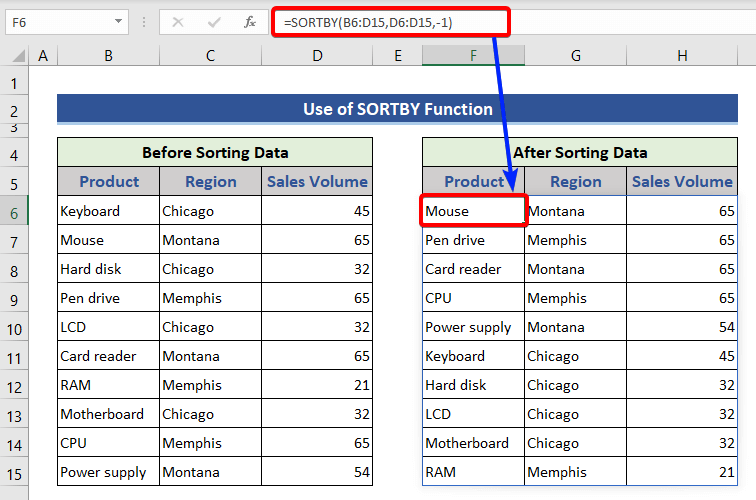
అవరోహణ క్రమంలో సేల్స్ వాల్యూమ్ కాలమ్ను పరిగణనలోకి తీసుకుని డేటా క్రమబద్ధీకరించబడిందని మేము చూడవచ్చు .
ముగింపు
కాబట్టి, మేము అడ్వాన్స్ సార్టింగ్ ఆప్షన్లను ఉపయోగించడం ద్వారా డేటాను ఎలా క్రమబద్ధీకరించాలో నేర్చుకున్నాము. ఈ కథనం మీకు చాలా సహాయకారిగా ఉంటుందని నేను ఆశిస్తున్నాను. ప్రశ్నలు అడగడానికి సంకోచించకండి లేదా వ్యాఖ్య విభాగంలో మీ అభిప్రాయాన్ని పంచుకోండి. దయచేసి మరిన్ని సమస్యల కోసం మా వెబ్సైట్ ExcelWIKI ని చూడండి.

